Als u de privacy van een e-mailbericht wilt beschermen, versleutel het dan. Als u een e-mailbericht in Outlook versleutelt, wordt de leesbare, platte tekst omgezet in code. Alleen de geadresseerde die beschikt over de persoonlijke sleutel die hoort bij de openbare sleutel waarmee het bericht is versleuteld, kan het bericht ontcijferen, zodat diegene het kan lezen. Een geadresseerde die niet over de bijbehorende privésleutel beschikt, ziet echter slechts onontcijferbare tekst. Outlook ondersteunt twee versleutelingsopties:
-
S/MIME-versleuteling : als u S/MIME-versleuteling wilt gebruiken, moeten de afzender en geadresseerde een e-mailtoepassing hebben die de S/MIME-standaard ondersteunt. Outlook ondersteunt de S/MIME-standaard.
-
Microsoft 365 Message Encryption (Information Rights Management): als u Microsoft 365 Berichtversleuteling wilt gebruiken, moet de afzender beschikken over Microsoft 365 Berichtversleuteling, die is opgenomen in de Office 365 Enterprise E3-licentie.
IRM-beveiliging mag niet worden toegepast op een bericht dat al is ondertekend of versleuteld met S/MIME. Als u IRM-beveiliging wilt toepassen, moeten S/MIME-handtekening en -versleuteling uit het bericht worden verwijderd. Hetzelfde geldt voor met IRM beveiligde berichten; gebruikers mogen ze niet ondertekenen of versleutelen met behulp van S/MIME.
Knop Versleutelen en updates voor e-mailversleuteling
Met de update in Office is e-mailversleuteling in Outlook nog beter geworden.
|
|
-
De knop Machtigingen


-
De knop Versleutelen bevat beide versleutelingsopties (S/MIME en IRM). De optie S/MIME is alleen zichtbaar als u een S/MIME-certificaat hebt geconfigureerd in Outlook.
Raadpleeg Versleutelen met S/MIME of Versleutelen met Microsoft 365-berichtversleuteling voor gedetailleerde instructies voor het toevoegen van versleuteling.
Versleutelen met S/MIME
Voordat u deze procedure start, moet u eerst een certificaat hebben toegevoegd aan de sleutelhanger op uw computer. Zodra u uw handtekeningcertificaat hebt ingesteld op uw computer, moet u het configureren in Outlook.
-
Selecteer in het menu Bestandopties > Vertrouwenscentrum > Instellingen van het Vertrouwenscentrum.
-
Selecteer Email Beveiliging in het linkerdeelvenster.
-
Kies onder Versleutelde e-mail de optie Instellingen.
-
Klik onder Certificaten en algoritmen op Kiezen en selecteer het S/MIME-certificaat.
-
Kies OK
-
Als u een Office Insider bent met Microsoft 365-abonnement, is het volgende nieuw voor u:
Kies in een e-mailbericht Opties, selecteer Versleutelen en kies de optie Versleutelen met S/MIME in de vervolgkeuzelijst.
U ziet een versleuteling met S/MIME als er een S/MIME-certificaat op uw computer is geïnstalleerd.
Voor Outlook 2019 en Outlook 2016,
Kies in een e-mailbericht Opties en selecteer Machtigingen.
-
Voltooi het opstellen van uw e-mail en kies vervolgens Verzenden.
Versleutelen met Microsoft 365 Berichtversleuteling
-
Als u eenMicrosoft 365 abonnee bent, is dit nieuw voor u:
Kies in een e-mailbericht Opties, selecteer Versleutelen en kies de versleuteling met de beperkingen die u wilt afdwingen, zoals Alleen versleutelen of Niet doorsturen.
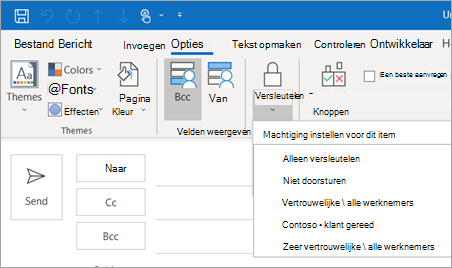
Opmerking: Microsoft 365 Berichtversleuteling maakt deel uit van de Office 365 Enterprise E3-licentie. Bovendien is de functie Encrypt-Only (de optie onder de knop Versleutelen) alleen ingeschakeld voor abonnees (Microsoft 365-apps voor ondernemingen gebruikers) die ook gebruikmaken van Exchange Online.
-
Voor Outlook 2019 en 2016,
Selecteer in een e-mailbericht Opties > Machtigingen en kies de versleutelingsoptie met de beperkingen die u wilt afdwingen, zoals Niet doorsturen.
Eén bericht versleutelen
-
Klik in een bericht dat u opstelt op Bestand > Eigenschappen.
-
Klik op Beveiligingsinstellingen en schakel het selectievakje Berichttekst en bijlagen versleutelen in.
-
Stel uw bericht op en klik op Verzenden.
Alle uitgaande berichten versleutelen
Wanneer u ervoor kiest standaard alle uitgaande berichten te versleutelen, kunt u berichten opstellen en verzenden op dezelfde manier als alle andere berichten. Alle potentiële ontvangers moeten dan echter over uw digitale id beschikken om het bericht te kunnen decoderen of weergeven.
-
Op het tabblad Bestand. kies Opties >Vertrouwenscentrum > Instellingen vertrouwenscentrum.
-
Schakel op het tabblad E-mailbeveiliging onder Versleutelde e-mail het selectievakje Alle inhoud en bijlagen voor uitgaande berichten versleutelen in.
-
Klik op Instellingen als u nog meer opties wilt wijzigen, bijvoorbeeld als u een specifiek certificaat wilt gebruiken.












